免费转换JPG到MP4而不丢失质量
简周更新于2022年3月18日视频编辑技巧
JPG是一种用于在各种设备上存储图像的文件格式。在你的电脑和手机上,你的大多数图像文件都是这种文件格式,因为它得到了广泛的支持。不过,有时候你可能想这么做把JPG转换成MP4以下情况:
- 你想上传你的JPG文件,但网站或应用程序只接受MP4视频格式
- 我想用多个JPG文件制作一个MP4文件
鉴于此,我们为您列出了一些优秀的JPG到MP4转换器,并指导您完成在几秒钟内将多个JPG文件转换为MP4的详细步骤。现在,您可以开始阅读,以选择最适合您的需求,并开始JPG到MP4转换任务。
如何在Windows 10上转换JPG到MP4 -完全免费
市场上有许多Windows的JPG到MP4转换器,但它们中的大多数在免费版本中有限制,如文件大小、质量等。因此,如果你想找到一个完全免费的工具,从JPG文件获得MP4而不损失质量,你不能错过EaseUS视频编辑器.
它支持许多常见的视频、音频和图像格式,这使得它不仅是一个视频编辑软件,而且是一个简单而强大的转换器。要将图像转换为MP4,可以通过两个简单步骤完成任务:导入和导出。就是这样!此外,您可以导入多个jpeg文件,并将它们转换为一个单一的MP4视频没有麻烦。如果需要,您可以设置持续时间,应用特殊效果,甚至为输出文件添加背景。
主要特点:
- 加载一个或多个JPG图像到应用程序一次
- 在将图像添加到项目之前预览它们
- 把你的图片放在你想要的时间轴的任何地方
- 导出您的JPG图像到MP4一个单一的选项
- 将JPG转换为各种其他格式
JPG到MP4转换器在几乎所有Windows电脑上都运行得很好,你不需要有特定的CPU或GPU来使用它。
如何使用EaseUS视频编辑器将JPG转换为MP4:
步骤1。导入视频文件
启动EaseUS视频编辑器。通过点击“导入”或简单地拖动视频到适当的区域导入AVI文件。

步骤2。导出视频
通过选择“添加到项目”选项将导入的文件添加到曲目中,或者您可以按自己的意愿将文件拖放到曲目中。然后,点击蓝色的“Export”来获得转换后的文件。
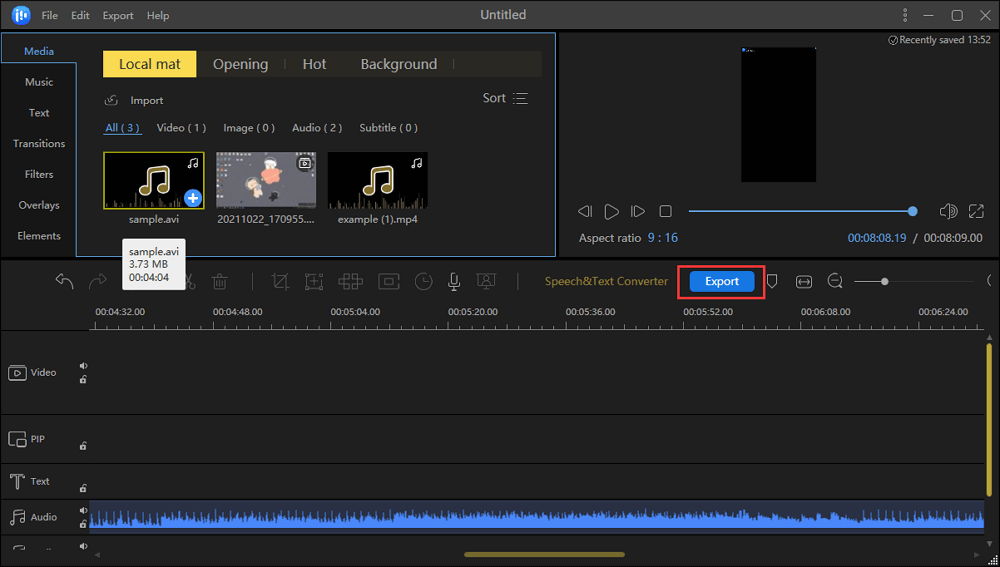
步骤3。选择MP4作为输出格式
从导出窗口,您可以从“视频格式”选项中选择MP4作为输出格式。同时,你可以选择设置质量、名称、输出文件夹等。

那就这样吧。转换后的文件将在计算机上的指定路径上可用。
如何在Mac上转换JPG文件到MP4
如果你是Mac用户,你可能没有Windows用户那么多的应用程序选择,但你已经拥有的足够把JPG转换成MP4了。
对于JPG到MP4的转换任务,你可以使用苹果的免费应用程序iMovie。它是一个非常棒的工具,可以编辑视频,创建预告片一样的电影,甚至转换Mac电脑上的文件。你所需要做的就是从app Store下载应用程序,将你的jpg加载进去,然后就可以将它们转换成MP4了。它不需要任何第三方插件,你可以在任何时间完成。
如何使用iMovie免费转换JPEG到MP4 Mac:
步骤1。在你的Mac上启动iMovie应用程序,然后点击“新建”和“电影”,开始一个新的电影项目。实际上,您将使用此项目进行转换任务,而不是编辑电影。
步骤2。一旦创建了一个新项目,你就可以开始将你的JPG文件添加到应用程序中。你会发现主界面上有一个很大的选项,上面写着“导入媒体”。点击它,你就可以从Mac的存储中选择和添加JPG文件。

步骤3。导航到JPG文件所在的位置,双击它,将其添加到应用程序。如果你想这样做,你也可以选择并添加多个JPG文件。

步骤4。当你在应用程序界面上看到你的JPG时,点击它,你会在图像的右下角看到一个“+”(加号)符号。点击这个标志,它会将照片添加到时间轴。

第5步。一旦你的JPG被添加到时间轴,你可以拖动角落来扩大你的最终MP4文件的持续时间。然后,点击顶部的“文件”菜单,选择“共享”,选择“文件”,转换和导出你的文件。

步骤6。在下面的屏幕上,在顶部输入MP4文件的名称,为视频文件填写其他元数据字段,然后点击“Next”。然后,选择你想要保存转换后的MP4文件的位置,应用程序将开始转换你的文件。

一旦渲染完成,你会发现MP4文件在你的Mac上选择的路径。你现在可以在你的Mac上的VLC媒体播放器和QuickTime播放器等应用程序中播放它。
如何在线免费转换JPG到MP4
几乎所有类型的应用都上线了,转换工具怎么能被排除在外呢?现在已经有很多转换工具上线了,可以让你在浏览器中将文件从一种格式转换为另一种格式。因为这些工具完全基于网络,所以你不需要下载或安装在你的电脑上就可以使用它们。你所需要的是一个好的网络浏览器,如谷歌Chrome或Firefox,你可以开始使用这些工具来转换你的文件。
要将JPG转换为MP4,您可以使用一个很好的在线工具,它被称为JPG到MP4在线转换。你可以在电脑上的任何浏览器上运行它,并将任意多的JPG文件转换为MP4格式。
优点:
- 一次性将单个和多个jpg转换为MP4
- 从您的计算机、URL、Dropbox和谷歌驱动器上传文件
- 拖放支持
- 大量的定制选项
- 直接下载MP4文件到您的电脑
缺点:
- 上传和下载文件可能会花费大量的时间
- 没有互联网,它就不能工作
如何从JPG在线导出MP4:
步骤1。在浏览器中打开一个新选项卡,转到JPG到MP4转换网站。
步骤2。一旦你进入该网站,你会发现一个选项说“选择文件”。点击它上传并添加您的JPG文件进行转换。请随意使用其他选项上传文件。

步骤3。向下滚动,您将发现要为输出文件配置的各种选项。您可以随意更改它们为您喜欢的任何内容。例如,你可以从“选择预设”菜单中选择一项,这将改变你文件的整个配置。
你也可以在这个屏幕上剪辑你的视频。在这个屏幕上有几个选项供你选择。

步骤4。点击“开始转换”按钮开始转换你的JPG到MP4。

第5步。在转换文件后,您有三个选项可以自己获取它。您可以点击“云上传”按钮直接上传转换后的文件到您选择的云存储帐户。点击“下载文件为ZIP”将下载MP4文件的压缩格式在您的计算机上。“下载”按钮下载MP4文件到您的计算机。

转换后的MP4文件应该可以在计算机上的“下载”文件夹中找到。
结论
如果你有一个或几个JPG文件,你想把你的JPG转换成MP4,你可以使用任何上述的应用程序在你的设备上。您的文件几乎会立即转换,然后您就可以与任何您喜欢的人共享它们。
对于Windows用户,EaseUS视频编辑器是您的最佳选择。除了转换器,它也是一个混音器软件,它允许你像专业人士一样导入和混合你最喜欢的音乐。只有使用此JPG到MP4转换器,您的所有编辑需求才会得到满足。
![[2022] 4种方法改变音频比特率在Windows/Mac/在线](http://www.leppardrock.com/multimedia/images/en/video-editor/related-articles/22.jpg)

